Подключение к Серверу администрирования вручную. Утилита klmover
Подключение к Серверу администрирования вручную. Утилита klmover Пожалуйста, включите JavaScript в браузере!Подключение к Серверу администрирования вручную. Утилита klmover
В комплект поставки Агента администрирования входит утилита klmover, предназначенная для управления подключением к Серверу администрирования.
После установки Агента администрирования утилита располагается в директории /opt/kaspersky/klnagent/bin. В зависимости от используемых ключей Агент выполняет следующие действия при запуске:
- подключает Агент администрирования к Серверу администрирования с указанными параметрами;
- записывает результаты выполнения операции в файл журнала событий или выводит их на экран.
Синтаксис утилиты
klmover [-logfile <имя файла>] {-address <адрес сервера>} [-pn <номер порта>] [-ps <номер SSL-порта>] [-nossl] [-cert <путь к файлу сертификата>] [-silent] [-dupfix]
Описание ключей:
-logfile <имя файла>-address <адрес сервера>– адрес Сервера администрирования, используемый для соединения. Это может быть IP-адрес, NetBIOS или DNS-имя компьютера.-pn <номер порта>– номер порта, по которому будет осуществляться незащищенное подключение к Серверу администрирования. По умолчанию используется порт 14000.-ps <номер SSL-порта>– номер SSL-порта, по которому будет осуществляться защищенное подключение к Серверу администрирования с использованием протокола SSL. По умолчанию используется порт 13000.-nossl– использовать незашифрованное соединение с Сервером администрирования. Если этот ключ не указан, Агент соединяется с сервером администрирования через зашифрованный протокол SSL.-cert <путь к файлу сертификата>– использовать указанный файл сертификата для аутентификации доступа к новому Серверу администрирования. Если ключ не используется, Агент администрирования получит сертификат при первом подключении к Серверу администрирования.-silent– запускать утилиту в неинтерактивном режиме. Использование ключа может быть полезно, например, при запуске утилиты из сценария запуска при регистрации пользователя.-dupfix– данный ключ используется в случае, если установка Агента администрирования была выполнена не традиционным способом, с использованием дистрибутива, а, например, путем восстановления из образа диска.
Интегрированные утилиты в Kaspersky Security для виртуальных сред 5.0 Защита без агента
Требования к компонентам Kaspersky Security Center
Одна из следующих версий:
- Kaspersky Security Center 10 Service Pack 3.
- Kaspersky Security Center 10 Service Pack 2 Maintenance Release 1.
Для работы программы требуются следующие компоненты Kaspersky Security Center:
- Сервер администрирования.
- Консоль администрирования.
- Агент администрирования. Этот компонент включен в состав образов SVM.
Информацию об установке Kaspersky Security Center 10 смотрите в базе знаний.
Операционная система на компьютере, где установлен Kaspersky Security Center, должна соответствовать требованиям компонента Сервер интеграции.
Программные требования компонента Сервер интеграции
Для установки и функционирования компонента Сервер интеграции на компьютере должна быть установлена одна из следующих операционных систем:
- Windows Server 2016 (64-разрядная).
- Windows Server 2012 R2 Datacenter / Standard / Essentials (64-разрядная).
- Windows Server 2012 Datacenter / Standard / Essentials (64-разрядная).
- Windows Server 2008 R2 Datacenter / Enterprise / Standard Service Pack 1 (64-разрядная).
Для установки Сервера интеграции, Консоли управления Сервера интеграции и плагина управления Kaspersky Security требуется платформа Microsoft .NET Framework 4.6.1.
Программные требования компонента Файловый Антивирус
Для функционирования компонента Файловый Антивирус виртуальная инфраструктура должна удовлетворять следующим программным требованиям:
- Вариант 1:
- Гипервизор VMware ESXi 6.7 (все исправления), гипервизор VMware ESXi 6.5 (исправление 2 и выше) или гипервизор VMware ESXi 6.0 (исправление 3a и выше).
- Сервер VMware vCenter 6.7 (6.7.0b и выше), сервер VMware vCenter 6.5 (исправление 2b и выше) или сервер VMware vCenter 6.0 (исправление 3f и выше).
- VMware NSX for vSphere 6.4 (6.4.1 и выше).
- Вариант 2:
- Гипервизор VMware ESXi 6.5 (исправление 2 и выше) или гипервизор VMware ESXi 6.0 (исправление 3a и выше).
- Сервер VMware vCenter 6.5 (исправление 2b и выше) или сервер VMware vCenter 6.0 (исправление 3f и выше).
- VMware NSX for vSphere 6.3 (6.3.6 и выше).
Для функционирования компонента Файловый Антивирус требуется пакет VMware Tools версии 10.2.5.
При установке пакета VMware Tools должен быть установлен компонент Guest Introspection Thin Agent. При установке пакета VMware Tools с параметрами по умолчанию компонент Guest Introspection Thin Agent не будет установлен. Информацию об установке и обновлении VMware Tools смотрите в документации к продуктам VMware.
Компонент Файловый Антивирус обеспечивает защиту виртуальных машин, на которых установлены следующие гостевые операционные системы:
- Настольные операционные системы Windows:
- Windows 10 Pro / Enterprise RS1 / RS2 / RS3 / RS4 / RS5 (32 / 64-разрядная).
- Windows 10 Pro for Workstations (32 / 64-разрядная).
- Windows 8.1 (32 / 64-разрядная).
- Windows 8 (32 / 64-разрядная).
- Windows 7 Service Pack 1 (32 / 64-разрядная).
- Серверные операционные системы Windows:
- Windows Server 2019 (при использовании NSX version 6.4.5 и VMware tools 10.3.10).
- Windows Server 2016 (LTSC) (64-разрядная).
- Windows Server 2012 R2 без поддержки ReFS (Resilient File System) (64-разрядная).
- Windows Server 2012 без поддержки ReFS (Resilient File System) (64-разрядная).
- Windows Server 2008 R2 Service Pack 1 (64-разрядная).
Список поддерживаемых версий гостевых операционных систем зависит от системных требований VMware Tools.
На защищаемых виртуальных машинах с операционными системами Windows должна использоваться одна из следующих файловых систем: FAT, FAT32, NTFS, ISO9660, UDF, CIFS.
- Серверные операционные системы Linux:
- Ubuntu Server 14.04 LTS (64-разрядная).
- Red Hat Enterprise Linux Server 7 GA (64-разрядная).
- SUSE Linux Enterprise Server 12 GA (64-разрядная).
На защищаемых виртуальных машинах с операционными системами Linux должна использоваться одна из следующих файловых систем:
- локальные файловые системы: EXT2, EXT3, EXT4, XFS, BTRFS, VFAT, ISO9660;
- сетевые файловые системы: NFS, CIFS.
Программные требования компонента Обнаружение сетевых угроз
Для функционирования компонента Обнаружение сетевых угроз виртуальная инфраструктура VMware должна удовлетворять следующим программным требованиям:
- Вариант 1:
- Гипервизор VMware ESXi 6.7 (все исправления), гипервизор VMware ESXi 6.5 (исправление 2 и выше) или гипервизор VMware ESXi 6.0 (исправление 3a и выше).
- Сервер VMware vCenter 6.7 (6.7.0b и выше), сервер VMware vCenter 6.5 (исправление 2b и выше) или сервер VMware vCenter 6.0 (исправление 3f и выше).
- VMware NSX for vSphere 6.4 (6.4.1 и выше).
- Вариант 2:
- Гипервизор VMware ESXi 6.5 (исправление 2 и выше) или гипервизор VMware ESXi 6.0 (исправление 3a и выше).
- Сервер VMware vCenter 6.5 (исправление 2b и выше) или сервер VMware vCenter 6.0 (исправление 3f и выше).
- VMware NSX for vSphere 6.3 (6.3.6 и выше).
Требования к гостевой операционной системе защищаемой виртуальной машины совпадают с требованиями, которые предъявляет компонент Файловый Антивирус.
Для функционирования компонента Обнаружение сетевых угроз требуется действующая лицензия NSX for vSphere Advanced или NSX for vSphere Enterprise.
Компонент Обнаружение сетевых угроз обеспечивает защиту виртуальных машин, на которых используется сетевой адаптер E1000 или VMXNET3.
Как удалить встроенные приложения Windows [+ВИДЕО]
«Открою тайну», как удалить встроенные приложения Windows 10 совершенно бесплатно, быстро, безопасно и очень просто.
Как и в случае с отключением телеметрии в операционной системе от Microsoft (сбора сведений о действиях пользователя), данная процедура рекомендуется не по причине массовой паранойи, а исключительно ради оптимизации работы компьютера.
Оглавление:Зачем удалять встроенные приложения Windows
Когда-то давно уже, описывал способ избавления от предустановленного разными производителями компьютеров (ноутбуков в основном) «неудаляемого» фирменного софта.
Так вот, причины по которым многие пользователи хотят избавиться от системных программ Windows практически те же самые, что были перечислены в той статье:
- Они впустую занимают место на «стратегическом» диске компьютера (системном)
- В некоторых случаях они замедляют запуск системы «стартуя» вместе с ней (или активируя свои службы в фоновом режиме)
- В большинстве своем — они неудобные и малофункциональные
- Многие из них совершенно не нужны большинству пользователей
- Почти всех они раздражают принудительно подсовываясь, как средство запуска определенных файлов по умолчанию
Рабочие, безопасные и удобные способы деинсталляции встроенного в Windows софта
Некоторые системные приложения можно удалить встроенными средствами деинсталляции или обычными сторонними профильными программами, но есть такие, от которых не так легко избавиться.
Странные опытные пользователи прибегают в таких случаях к «танцам с бубном» в реестре Windows и ее командной строке (используют инструмент PowerShell)…
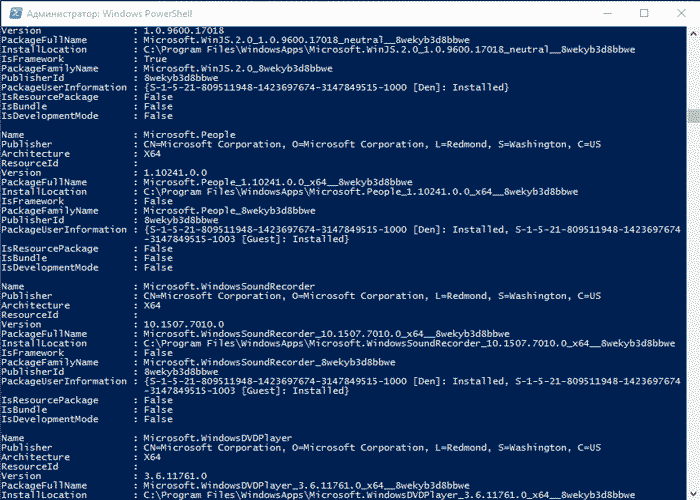
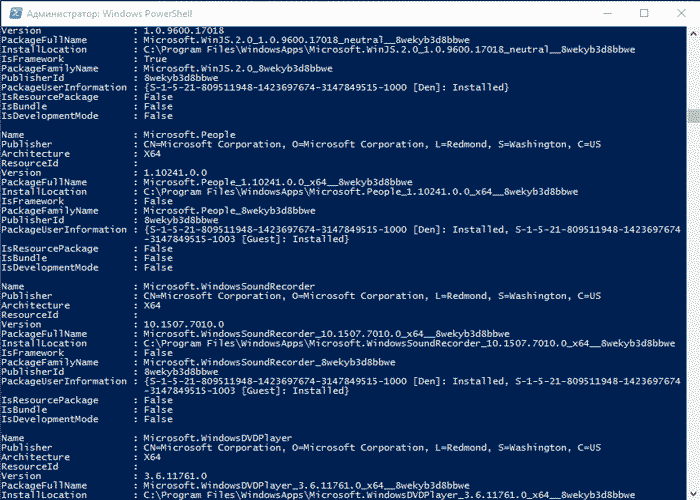
Мы с Вами подобным «опасным сисадминским мазохизмом» заниматься не будем, естественно — для этого существуют специальные, абсолютно бесплатные, безопасные (проверенные годами и миллионами пользователей), портативные (которые устанавливать в систему нет нужды), удобные и простые утилиты.
Проверил и отобрал для Вас самые популярные, простые и понятные программы для удаления встроенных приложений Windows 10.
Вот про них ниже и поговорим (с картинками и видео 🙂 )…


Читайте также на сайте:
…но сперва, категорически рекомендую сделать резервную точку восстановления системы, на всякий случай (можно для этого воспользоваться специальной программкой).
Windows 10 Default App Remover
Очень простая портативная утилита под названием Windows 10 App Remover попросит Вас лишь подтвердить свою адекватность при удалении системного софта (серьезность своих намерений)…


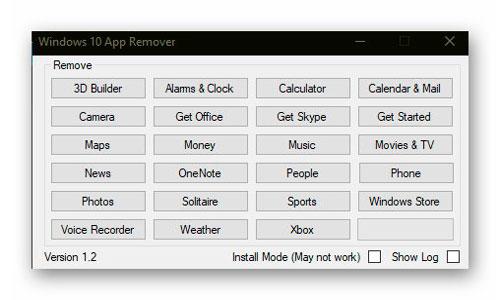
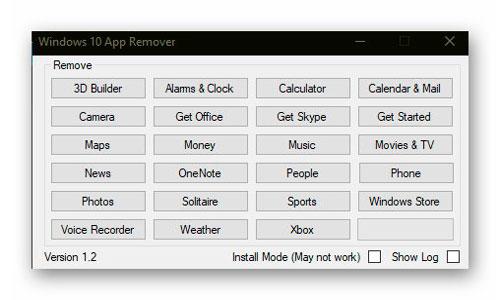
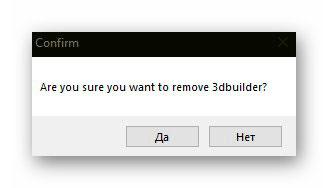
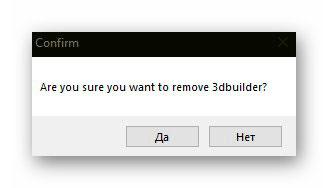
Единственным «печальным» моментом является полная англоязычность программки, но уверен, что множеству пользователей язык интерфейса в ней совершенно не важен будет.
Remove Windows 10 Spying
Данная очень простая утилита для удаления встроенных приложений Windows (и не только для этого) уже русскоязычная…
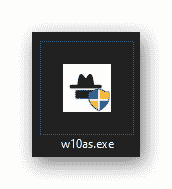
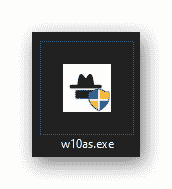
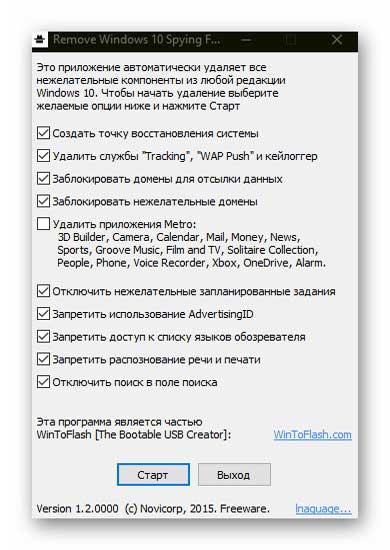
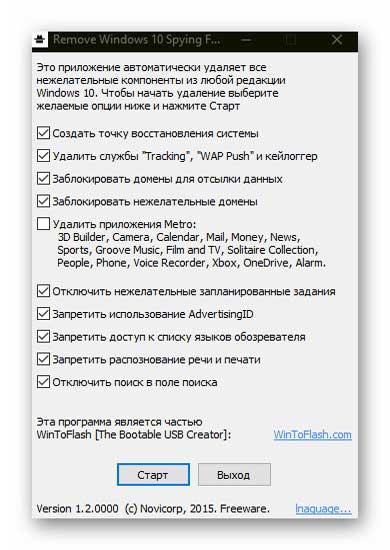
Но и в этой программе не обошлось без минусов — она какая-то уж слишком пакетная. Например, совершенно нет возможности выбрать системные приложения для удаления.
Кстати, данное решение входит в состав утилиты для создания загрузочной флешки WinToFlash.
10AppsManager
Следующая утилита поможет легко избавиться уже от целых 34-х встроенных приложений Windows (а не как описанные выше конкуренты — всего от 16-ти или 23-х штук)…
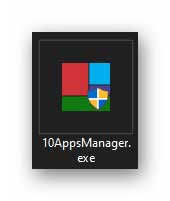
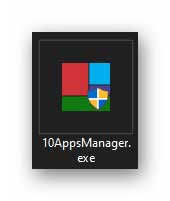
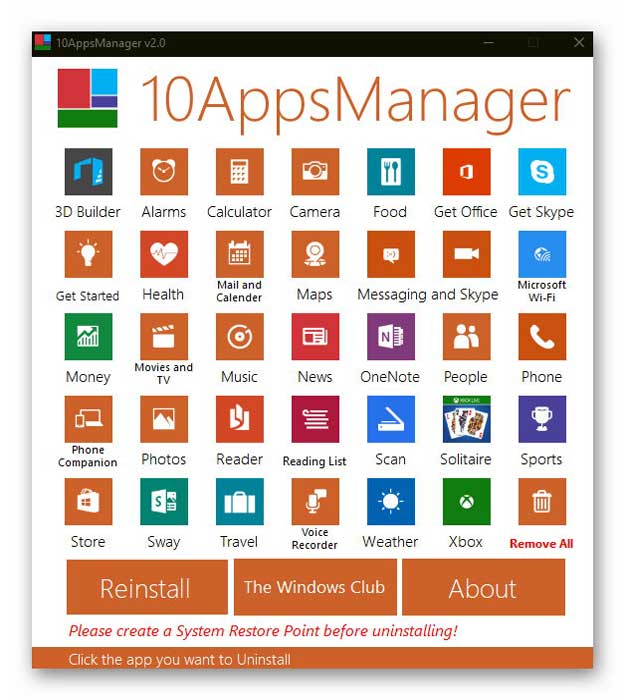
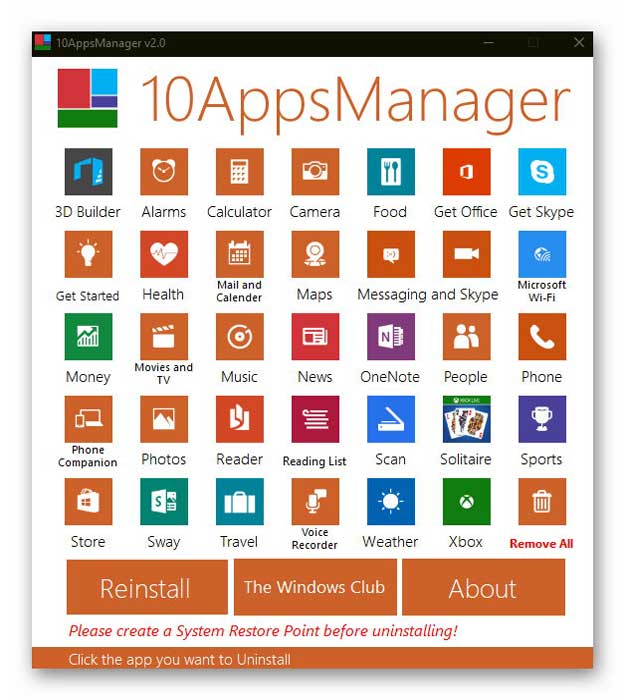
Как видите, есть возможность деинсталлировать приложения по отдельности и все разом (справа внизу присутствует кнопочка соответствующая).
Программа тоже проверит нас на адекватность и вменяемость…
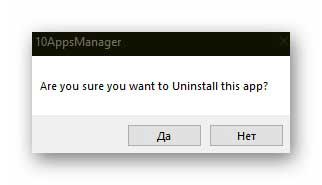
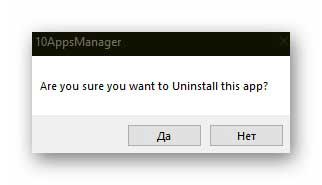
…и сообщит о благополучном удалении лишней, на нашем ПК, программы…
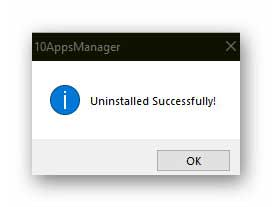
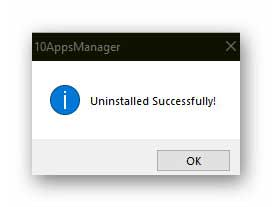
O&O AppBuster
Пожалуй, это самое функциональное и продуманное решение на сегодня для удаления встроенных приложений Windows.
Лично я рекомендую сразу в утилите O&O AppBuster выставить отображение только обычных фирменных программ…
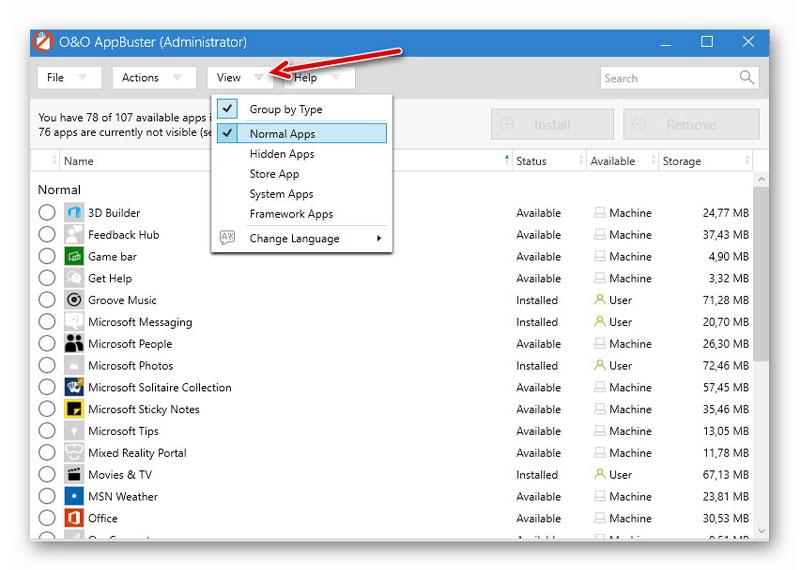
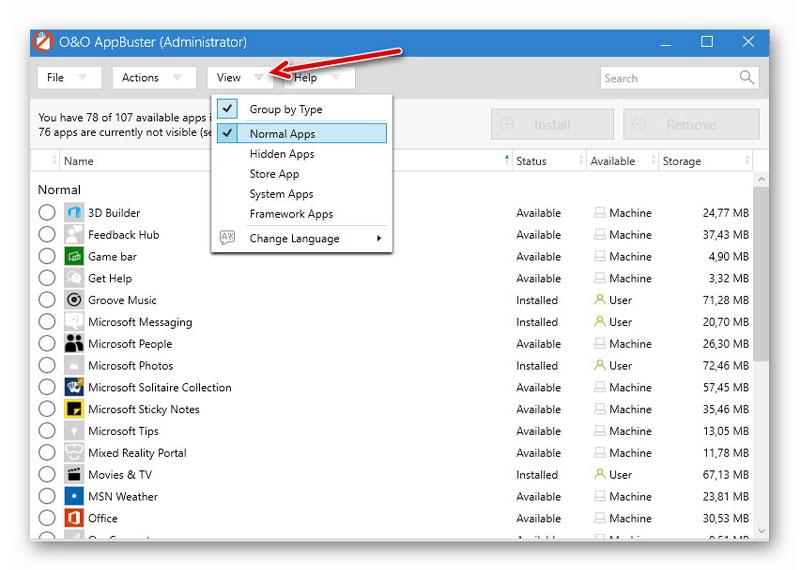
Деинсталляция софта из других разделов может привести к проблемам — оно Вам надо? 🙂
Далее, выбираем встроенные приложения Windows для удаления (можно и пакетно, несколько сразу)…
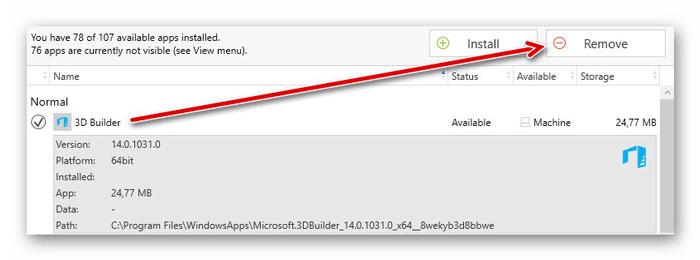
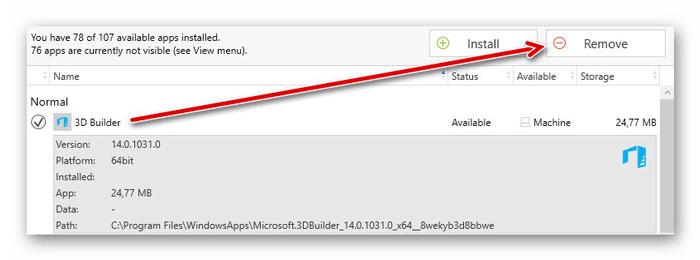
Жмём кнопку «Remove» и если уже сделали ранее системную точку восстановления — отказываемся от ее повторного создания…


Затем у нас спросят, для всех пользователей нужно удалять приложение, только для одного или совсем из машины…
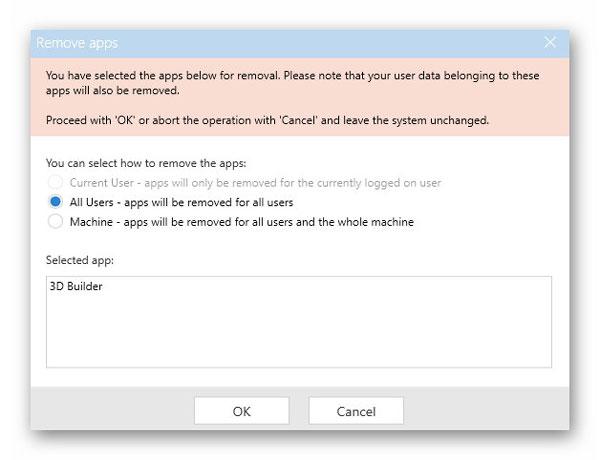
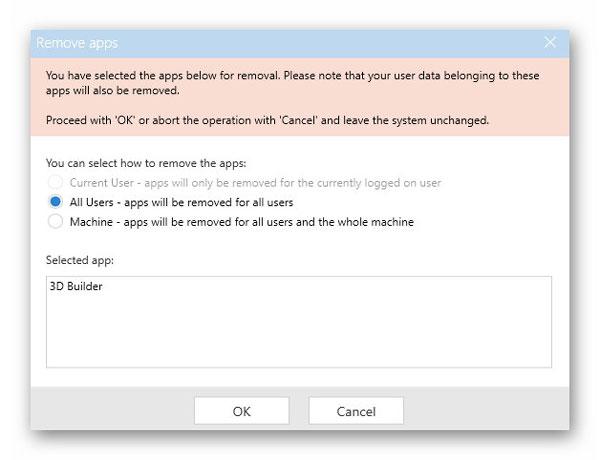
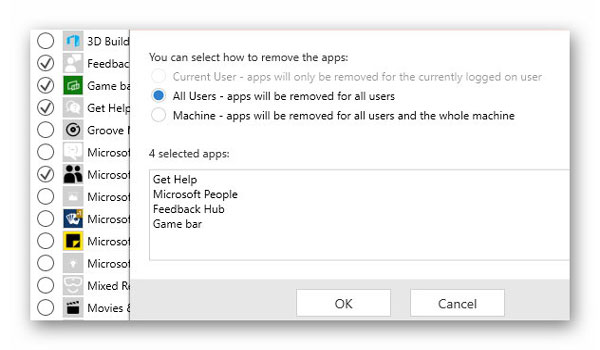
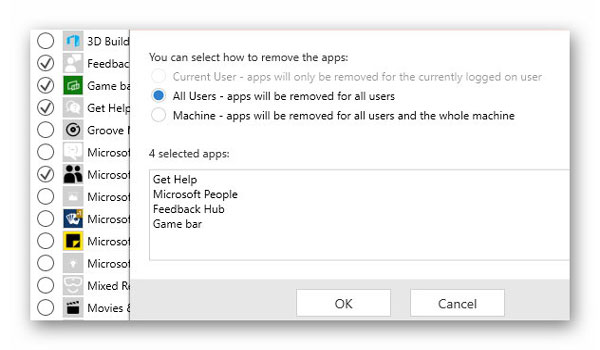
Некоторые программы деинсталлируются только для пользователя, а не полностью из ПК. В таком случае появится предупреждение — нужно просто вернуться и выбрать другой способ удаления (в видео ниже неизвестный мне парень покажет этот момент).
Точно таким же образом можно установить (или вернуть случайно удаленные) недостающие системные приложения в Windows. Для этого выбираем их и тыкаем уже кнопку «Install».
Перезапускаем систему и радуемся.
ПОЛЕЗНОЕ ВИДЕО
Какими утилитами не рекомендую пользоваться
В ходе сбора информации для данной статьи столкнулся с профильными деинсталляторами, в которых сервис ВирусТотал находит по нескольку вирусов сразу…
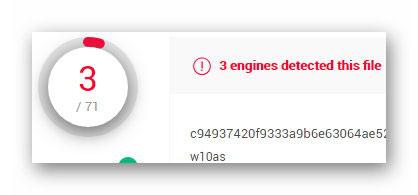
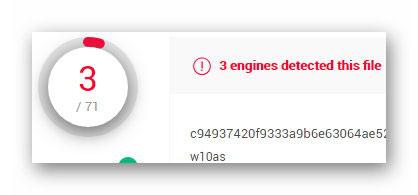
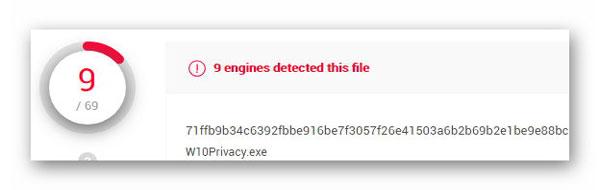
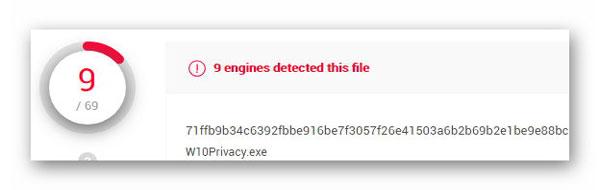
Это популярные и известные программы:
- W10Privacy
- Destroy Windows 10 Spying (DWS)
- Remove Windows 10 Spying
Последнюю из этого списка описал в обзоре, но использовать не рекомендую (хоть 3 вируса могут быть и ложными сработками).
Скачать O&O AppBuster
Чтоб не засорять обзор кучей ссылок на сторонние ресурсы, дам официальную только на самую понравившуюся лично мне утилиту…
| Название программы (утилиты): | O&O AppBuster |
| Производитель (автор): | O&O Software® |
| Статус: | Бесплатно |
| Категория: | Деинсталляторы |
| Размер инсталлятора (архива): | 1 Мб |
| Поддержка ОС: | Windows 10 |
| Язык интерфейса: | Английский, Немецкий |
| Безопасность: | Вирусов нет |
| Похожие программы: | Windows 10 Default App Remover10AppsManager |


Остальные официальные страницы описанных деинсталляторов Вы легко найдете в сети Интернет (как искать рассказывал).
До новых полезных компьютерных программ и интересных приложений для Андроид.
P.S. Если Вам надо удалить системные приложения из Android без root-прав, то я уже писал про это. 😉
P.S.S. С течением времени производители программ меняют интерфейс своих творений, всячески улучшают их, добавляют новые функции и удаляют невостребованные… Они имеют право на это. В любом случае, логика, предназначение и дух у них всегда остаются прежние — отталкиваясь от обзора выше можно разобраться в любой ипостаси софта.
Рекомендую ещё посмотреть обзоры…
Я только обозреваю программы! Любые претензии — к их производителям!
Ссылки в комментариях публикуются после модерации.
^Наверх^
что такое и как использовать?
Ремувер или как его еще называют дебондер — специальная жидкость для снятия нарощенных ресниц. Формула средства расщепляет клей и позволяет мастеру удалить искусственные волоски мягко, не раздражая кожу клиентки.
Сложно однозначно сказать, какой ремувер для снятия ресниц лучше. Новичкам обычно удобнее работать с кремовыми дебондерами, потому что они не растекаются, а опытным мастерам — с жидкими и гелевыми. Всё зависит от предпочтений лешмейкера.
Как правильно использовать ремувер
Технология снятия ресниц гелевым, жидким, кремовым средством одинакова:
|
1 |
Мастер подкладывает под нижние веко изолирующую ленту, наклейки, специальные патчи. |
|
2 |
На место крепления искусственных волосков наносят дебондер с помощью ватной палочки или микробраша. Раствором нужно пройтись 2-3 раза. Гелевые и кремовые варианты наносить проще: они не растекаются, рискуя попасть на слизистую оболочку. |
|
3 |
Оставляют раствор примерно на пять минут. Сколько держать зависит от марки: у разных брендов — разное время выдержки. Обычно производитель указывает его на упаковке. |
|
4 |
Аккуратно отделяют нарощенные ресницы от натуральных с помощью изогнутого пинцета либо микробраша. Если не все искусственные волоски получилось удалить, наносят раствор еще раз. |
|
Ни в коем случае не дергайте ресницы резкими, грубыми движениями. Действуйте максимально аккуратно. Используя силу вместо специального средства, вы рискуете оставить клиентку без натуральных ресниц. |
Лучше всего пользоваться ремувером того же бренда, что и клей. Производители учитывают особенности состава клея и выпускают максимально эффективные средства для снятия именно своей продукции.
Уход после ремувера
После удаления нарощенных ресниц, уберите остатки средства сухим или смоченным обезжиривателем ватным диском. Затем нанесите ухаживающую смесь с питательными маслами, витаминами. Дебондеры действуют мягко, но всё же их компоненты довольно агрессивны, поэтому проводить наращивание можно только через неделю после снятия.
5 приложений, которые нужно удалить с Android прямо сейчас
Facebook и другие социальные сети


Социальная сеть Facebook является сегодня самой популярной в мире, поэтому неудивительно, что соответствующее мобильное приложение установлено у огромного количества пользователей. Мобильный клиент позволяет вам получать уведомления о новых лайках, постить фотки своей еды и всегда оставаться на связи с друзьями. Однако взамен это приложение потребляет огромное количество системных ресурсов и значительно уменьшает срок работы мобильного гаджета от батареи. Согласно ежегодному отчёту AVG Android App Report, именно мобильный клиент Facebook занимает верхние строчки в хит-параде самых прожорливых программ на платформе Android.
Альтернатива. Используйте мобильную версию Facebook в любом современном браузере. Функциональность отличается ненамного, зато отсутствуют раздражающие уведомления и стремительно тающая батарея.
The Weather Channel и другие погодные приложения


The Weather Channel — отличный пример того, как на самой простой функции — отображении прогноза погоды — разработчики умудряются выстроить целый мегакомбайн. Здесь вы увидите и анимированные обои, и метеорологические карты, и букет интерактивных виджетов, и бог знает что ещё. Всё это хозяйство сидит в оперативной памяти устройства, каждые пять минут стучится в интернет и, разумеется, самым бессовестным образом съедает заряд вашей батареи.
Альтернатива. Выгляните в окошко — вы получите гораздо более надёжную информацию, чем то, что показывает виджет рабочего стола. Если необходим прогноз, то Google предоставит вам самое надёжное предсказание на неделю вперёд.
AntiVirus FREE и другие антивирусные программы


Дискуссия о том, нужны ли антивирусные программы на устройствах под управлением Android, иногда бывает довольно горячей. Я придерживаюсь мнения, что если вы не получаете root-права на устройстве и не устанавливаете взломанные программы из сторонних сомнительных источников, то антивирус вам не нужен. Компания Google бдительно следит за содержимым своего магазина и моментально удаляет из него все потенциально опасные элементы, поэтому всегда активный мониторинг антивируса будет только зря тормозить ваш смартфон или планшет.
Альтернатива. Если возникли всё-таки сомнения в здоровье гаджета, то установите антивирус, просканируйте, а затем удалите его.
Clean Master и другие оптимизаторы системы


Вера в чудеса является самой главной движущей силой для распространения разных «очистителей» и «оптимизаторов». Мол, сотни лучших программистов Google не смогли довести свою систему до ума, а вот этот изобретатель-одиночка взял и сделал! Спешим вас расстроить: большинство подобных приложений либо вообще ничего не делают, либо наносят только вред. Очистить кэш, удалить остатки старых программ можно и встроенными системными инструментами. Очистка же памяти на самом деле только замедляет запуск программ и работу Android вместо обещанного создателями утилит ускорения системы.
Альтернатива. Используйте имеющиеся в Android инструменты для очистки кэша приложений. Забудьте об оптимизации памяти.
Дефолтный браузер


Некоторые производители и разработчики сторонних прошивок снабжают свои творения специальными версиями браузера. Как правило, в них намертво вшиты ссылки на сайты рекламодателей и другой ненужный вам контент. Кроме этого, никто не может поручиться, что такой браузер не сливает вашу информацию налево. Лучше никогда не использовать подобную программу и вообще, если это возможно, удалить её из системы.
Альтернатива. Для Android существуют десятки хороших браузеров, но самым надёжным и быстрым является, несомненно, Google Chrome. Он функционален, обладает поддержкой самых современных веб-технологий, умеет экономить мобильный трафик и обладает простым и понятным интерфейсом.
А какие приложения вы считаете самыми вредными на платформе Android?
Читайте также 📱
Ремувер для снятия ресниц в домашних условиях: кремовом, жидком и гелевом
Наращивание – современный способ сделать родные реснички более густыми, длинными. Через время искусственное волокно начинает отпадать, встает вопрос, как безопасно для глаз и природных ресниц убрать его. Ремувер для снятия ресниц используется в салонах и дома, позволяя быстро и безболезненно убрать синтетические реснички.

Средство для снятия ресниц
Что такое наращивание ресниц
Для создания выразительного и распахнутого взгляда в салонах красоты можно сделать наращивание искусственных ресничек.
Искусственное волокно приклеивается специальным составом по линии роста. Реснички отличаются по толщине, цвету, длине и изгибу.
Чтобы получить естественные и красивые реснички после наращивания, процедуру делают у профессиональных лашмейкеров, которые используют качественные материалы.
Наращивание искусственных волосков делают пореснично или пучками.

Наращивание искусственных ресниц
Есть несколько техник наращивания:
- Разреженный эффект – приклеивается искусственное волокно разной длины, взгляд получается распахнутым;
- Кукольный взгляд – для этого выбирают длинные волоски, считается самым пышным вариантом наращивания;
- Лисий взгляд – используются волоски разной длины. Акцент делают на внешнем уголке глаза, приклеивая туда более длинные реснички;
- Классическое наращивание – позволяет получить максимально естественные реснички. Искусственные волоски приклеиваются пореснично, подбираются по длине и форме родных ресничек.
На заметку. Синтетическое волокно должно сочетаться по цвету с родными ресничками. Если будет заметна разница, то ресницы будут выглядеть неаккуратно. Если планируется наращивать черные реснички, а родные имеют светлый цвет, то перед процедурой их рекомендуется покрасить в необходимый оттенок.
Ремувер для ресниц
Через время часть наращенных волосков начинает отпадать. Если не планируется коррекция или повторное наращивание, то остатки искусственного ворса можно убрать в салоне или самостоятельно, используя ремувер для ресниц. Благодаря действию активных веществ, средство эффективно и быстро нейтрализует клеевую основу. Продается кремовый или гелевый ремувер для снятия ресниц.
На заметку. Лашмейкеры запрещают снимать волоски пинцетом, выдергивая их, так как это вредит слизистой оболочке глаз, родным ресницам. При воспалении глаз после удаления подобным образом может развиться конъюнктивит.

Как снимать наращенные реснички
Принцип действия:
- Состав наносят на веко, к основанию роста волос;
- Выдержать средство надо от 5 до 10 минут, после волоски вместе с составом можно снять. Точное время указывается в инструкции на упаковке;
- Активные вещества растворяют смолянистый состав, на который клеились реснички;
- Наращенное волокно приподнимают и легко удаляют, без вреда для родных ресниц.
Как пользоваться ремувером
Ремувер для ресниц удобно использовать в домашних условиях. Если нарастить ресницы самостоятельно довольно сложно, то проводить процедуру по снятию искусственных волосков дома не составит труда. В косметических магазинах продается ремувер. Обычно его подбирают под клей, который использовался для наращивания искусственных волосков. Есть большой выбор универсальных средств, которые подходят для всех.
Совет. Перед началом работы надо обязательно сделать проверку на возможную аллергию. Немного средства нанести на внутренний изгиб локтя. Если по истечении часа не возникло раздражения, зуда, покраснения, то можно приступать к снятию ресничек.
Пошаговое руководство, как пользоваться ремувером в домашних условиях:
- Очистить кожу лица от косметики, полностью удалить макияж. Особенно хорошо смыть тушь и тени с глаз;
- На нижнее веко приклеить патчи или обычный ватный диск. Для удобства и экономии его можно разрезать пополам. Для наращивания ресниц используют клей, ремувером он легко удаляется;
- Специальной кистью (допускается использовать пипетку) нанести немного средства на волоски, равномерно распределяя его у основания роста ресничек. Они должны пропитаться составом;
- Выдержать указанное на упаковке время. Глаза во время процедуры не открывать;
- Чтобы убрать отклеившиеся волоски используют микробраш или чистую щеточку от туши;
- На глаза нанести лосьон, для нейтрализации действия ремувера. Если лосьона нет, то можно умыть лицо под проточной водой, удалить остатки средства;
- После снятия смазать веки касторовым или кокосовым маслом для укрепления и восстановления волосков. Питать кожу век необходимо несколько недель. Касторовое масло продается в аптеке.
Для домашнего использования ремувер наносят на глаза поочередно. Сначала завершить удаление искусственных ресниц на одном глазу, после на другом. При попадании средства в глаза может ощущаться небольшой дискомфорт.
Сколько времени требуется для действия ремувера, зависит от состава и типа средства. Обычно продолжительность действия активных веществ составляет от 7 до 15 минут.
Типы ремуверов
Средства для снятия ресниц отличаются маркой производителя, густотой состава, консистенцией, временем действия. В составе содержатся ухаживающие компоненты, которые благотворно действуют на кожу века и реснички.

Типы ремуверов
На заметку. Приобретать ремувер для удаления ресниц надо только в специальных косметических магазинах. Некачественная продукция может сильно повредить глаза и природные волоски.
Топовые марки:
- MACY Pink Remover. Подходит для чувствительных глаз и нежной кожи век. Средство деликатно удаляет клеевой состав, не вызывает раздражения и зуд;
- SKY. Гелевая консистенция бережно растворяет клеевой состав. Наносить надо на основание век. Время действия – 1-3 минуты. Удобно использовать, средство не растекается по веку. Хорошо смывается проточной водой;
- Salon Professional. Растворитель представлен в виде геля с гипоаллергенным составом. Флакон похож на лак для ногтей. Удобно использовать дома для самостоятельного удаления синтетических волос. Гель наносят кисточкой, которая есть в комплекте.
Кремовый
Ремувер-крем пользуется популярностью среди средств, которые удобно применять при самостоятельном снятии ресниц. Густая текстура равномерно ложится на веко, не попадая в глаза.
По отзывам девушек, пользовавшихся кремом для снятия ресничек, при попадании на слизистую оболочку он не вызывает жжения. Покраснение глаз может быть, если есть аллергия на входящие в состав компоненты.
Жидкий
Растворитель хорошо удаляет клей, не повреждая кожу век и волосяные луковицы. Жидкий ремувер используют в салоне или дома для снятия наращенных ресниц.
Преимущество использования средства с жидкой консистенцией – экономичность. Одного флакончика может хватить на несколько процедур. Расход средства минимальный.
Главный недостаток жидкого средства – консистенция. Его не очень удобно использовать самостоятельно. Средство может попасть в глаза и вызвать дискомфорт. Чтобы устранить неприятные ощущения, необходимо сразу же промыть глаза под проточной водой. Если соблюдать инструкцию к применению жидкого ремувера, то можно избежать проблем.
Гелиевый
Гелиевый ремувер удобно применять для домашнего снятия синтетических ресниц. На проведение одной процедуры необходимо 5-7 минут. Препарат не вызывает раздражения и неприятных ощущений, если попадет в глаза.
Расход ремувера для одного сеанса большой. Поэтому средство считается достаточно дорогим при постоянном использовании.
Советы косметологов
В салонах красоты лашмейкеры используют профессиональные средства для снятия ресниц разного вида (жидкие, кремовые, гелиевые, масляные). Выбор средств для снятия ресниц зависит от пожеланий клиента. Некоторые компоненты, входящие в состав средства, могут вызывать аллергические реакции.
Косметологи рекомендуют выполнять процедуру снятия синтетических ресниц в домашних условиях, если наращивание было пучковым способом.
Если каждая ресничка крепилась отдельно, то есть большой риск испортить волосяные луковицы при самостоятельном снятии. В данном случае лучше посетить косметолога.
Продаваться ремуверы могут, как в больших косметических магазинах, так и небольших бутиках. Многие девушки при выборе ремувера опираются на цену, предпочитая более доступный товар. Но от цены может страдать качество. При использовании дешевых товаров можно причинить существенный вред глазам.
После наращивания следует проконсультироваться с мастером и узнать, какой ремувер лучше приобретать для домашнего использования. В салонах красоты можно заказать профессиональное средство для снятия наращенных ресниц.
Уход после процедуры, коррекция, деликатное снятие ресниц ремувером позволят быть всегда красивой без вреда для глаз.
Используют ремувер для снятия ресниц в косметических салонах или дома. Кремовый или гелиевый состав предпочтительнее для самостоятельного пользования. Правильное снятие наращенных ресниц не доставит дискомфорта и не навредит коже век.
